Come verificare traffico Internet WINDTRE
Qualche settimana fa hai sottoscritto un nuovo piano dati con WINDTRE e, di conseguenza, adesso hai bisogno di controllare se hai superato la soglia di traffico dati mensile prevista dall'offerta o se sei in procinto di raggiungerla. Ebbene, a mio avviso il modo migliore per tenere traccia dei propri consumi è quello di utilizzare l'applicazione ufficiale del provider o accedere all'area clienti del sito Internet di WINDTRE.
L'unica condizione essenziale per poter fruire delle soluzioni accennate poc'anzi è quella di essere in possesso di un account WINDTRE: si tratta di un'operazione assolutamente alla tua portata, eseguibile sia dall'app che dal sito Internet dell'operatore compilando un semplice modulo.
In alternativa, se preferisci evitare procedure di questo genere, a seguire ti mostrerò anche come verificare traffico Internet WINDTRE con un semplice SMS. Insomma, qualunque sia la tua scelta, vedrai che riuscirai facilmente a ottenere tutte le informazioni che ti occorrono in men che non si dica. A questo punto, però, non voglio farti perdere del tempo prezioso e ti lascio alla lettura dell'articolo. Buon proseguimento!
Indice
Come controllare traffico Internet WINDTRE
Come anticipato nell'introduzione della guida, le prime soluzioni che ti suggerisco di utilizzare per scoprire il traffico residuo ed effettuato sulla tua linea sono l'app WINDTRE e il sito dell'operatore, ma è possibile anche fare tutto via SMS. Continua a leggere per saperne di più.
Da app
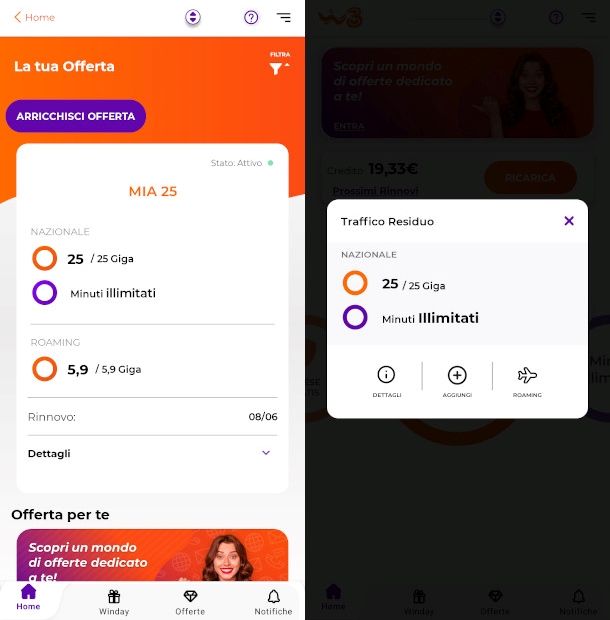
Cosa c'è di più comodo e immediato per tenere sotto controllo il traffico dati WINDTRE di un'app per dispositivi mobili? Se sei d'accordo con me, prendi sùbito il tuo smartphone/tablet e, se non hai già provveduto, scarica l'app WINDTRE. Per farlo, accedi a questa pagina del Google Play Store se sei in possesso di un device Android (verifica anche su store alternativi se quest'ultimo non dispone dei servizi Google) o a questo link dell'App Store se, invece, hai un iPhone/iPad e segui la solita procedura di download delle applicazioni.
Ora avvia l'app, premi su Accedi ed esegui l'accesso con le credenziali del tuo account. Se richiesto, conferma anche la tua identità selezionando dapprima un metodo di recapito del codice OTP (One Time Password) scegliendo fra email o SMS, per poi inserire quest'ultimo nella schermata successiva dell'app. Se non hai ancora un account, premi invece sulla voce per registrarti e segui la procedura guidata per registrarti (si tratta di inserire il numero, quindi il codice di verifica che si ottiene via SMS e impostare una password).
Una volta fatto ciò, se disponi di più utenze seleziona quella di tuo interesse nella parte alta della schermata, quindi premi la voce Home situata in basso a destra nel menu principale dell'app: in questo modo potrai disporre subito di una panoramica della situazione attuale relativa al consumo dei GIGA e dei minuti attraverso dei semplici indicatori, visualizzabili scorrendo la schermata da destra verso sinistra, i quali ti mostreranno sia graficamente che testualmente la soglia prevista dal tuo piano e il residuo disponibile.
Se desideri ottenere maggiori informazioni, fai tap sull'elemento in questione, quindi, nella schermata che compare, sfiora l'opzione Dettagli collocata in basso a sinistra: in tal modo potrai consultare, oltre al resoconto visto poc'anzi, anche le indicazioni sulla data del rinnovo e, pigiando nuovamente sulla dicitura Dettagli, anche dell'offerta sottoscritta.
Su Android puoi anche aggiungere un widget alla Home screen del tuo device e tenere sempre sotto controllo i consumi senza dover aprire l'app di WINDTRE.
Per procedere, tieni premuto uno spazio vuoto nella Home Screen, quindi pigia sulla voce Widget nel menu che compare contestualmente. Una volta fatto ciò, scorri la successiva schermata fino a individuare la sezione WINDTRE, dopodiché tieni premuto il modello di widget che ti interessa e trascinalo nell'area del display sul quale desideri applicarlo, rilasciando il dito non appena ti ritieni soddisfatto del suo posizionamento.
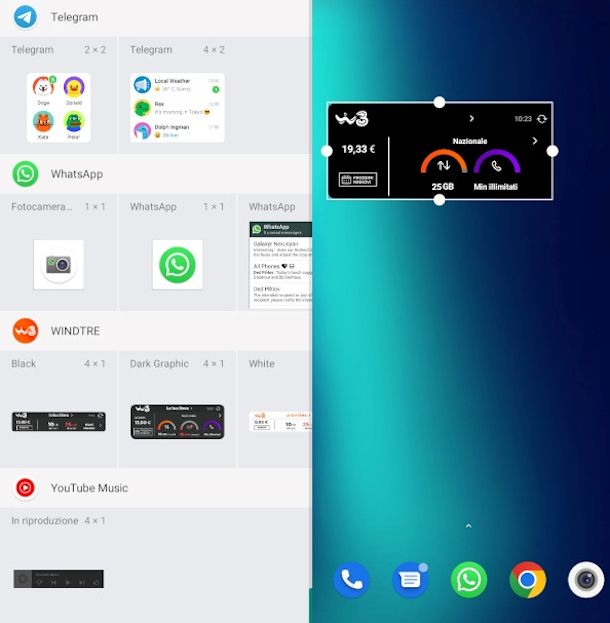
A seguire, al primo utilizzo potrebbe esserti richiesto di effettuare nuovamente l'accesso e, successivamente, dovrai selezionare l'utenza per la quale desideri ricevere informazioni.
Premi, quindi, il pulsante Applica per confermare l'operazione e iniziare a consultare le informazioni relative alla tua utenza WINDTRE: traffico Internet residuo, minuti residui, data del rinnovo e credito disponibile. Per aggiornarle, pigia il simbolo delle due frecce che formano un cerchio posto in alto a destra, a fianco dell'orario dell'ultima rilevazione.
Da sito
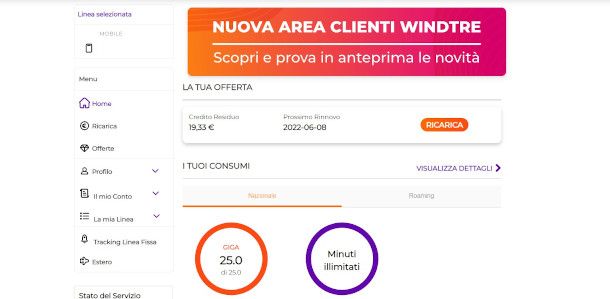
Preferisci consultare il traffico Internet residuo della tua utenza WINDTRE dal computer di casa o del tuo ufficio? In tal caso, per cominciare accedi dal tuo browser preferito alla pagina principale del sito dell'operatore e premi la voce Login posta in alto a destra, quindi immetti le relative credenziali negli appositi campi e clicca sul pulsante Accedi: verrai in tal modo rimandato immediatamente alla tua area cliente.
Se, invece, non hai ancora un account, premi sull'opzione per registrarti e compila il modulo su schermo per creare il tuo account. Maggiori info qui.
Nel momento in cui scrivo, il sito WINDTRE offre due modalità di visualizzazione: la prima consiste nell'interfaccia tradizionale del sito, già online da diverso tempo, la quale consente di visualizzare la sezione I tuoi consumi pigiando sulla voce Home nel menu presente all'interno del pannello di sinistra.
Qui, dunque, potrai facilmente individuare le informazioni relative relative al traffico nazionale (sia dati che voce), mentre per quello internazionale sarà necessario cliccare sulla scheda Roaming). Premendo la dicitura Visualizza dettagli posta sulla destra, invece, avrai modo di consultare anche tutte le opzioni attive sulla tua linea.
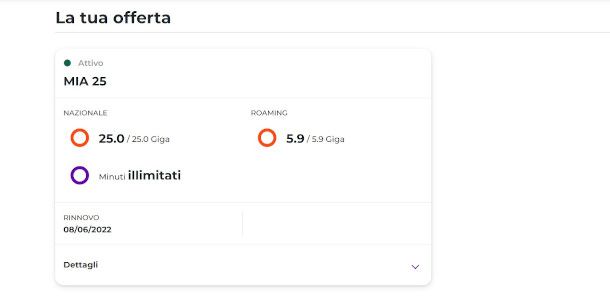
Se scegli di accedere alla nuova area clienti premendo sull'apposita notifica che compare nella parte alta della sezione Home, potrai visualizzare i medesimi indicatori al centro della schermata, mentre troverai il menu di navigazione in alto.
Sulla sinistra è presente il grafico che riporta l'indicazione del traffico Internet residuo, il quale fornisce indicazioni sulla soglia prevista dal tuo piano e la quota rimanente, mentre per consultare il dettagli dei consumi ti basterà cliccare sull'elemento in questione.
Da SMS
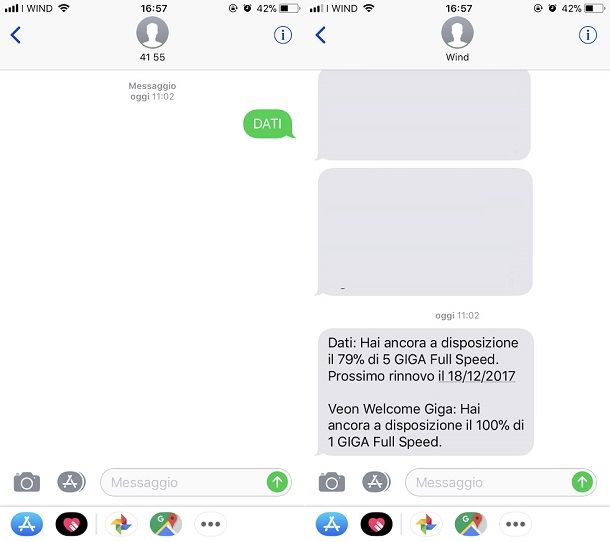
Per concludere, se desideri fare riferimento a una soluzione alternativa che ti consenta di realizzare come sapere traffico Internet WINDTRE velocemente, senza eseguire la registrazione di un account dedicato, come ti ho anticipato nell'introduzione è possibile procedere anche inviando un SMS al numero 4155 con il testo DATI. Il messaggio va inviato dalla linea per la quale si intende verificare il traffico residuo, e il servizio è gratuito.
Qualora avessi dei problemi nel verificare il traffico Internet disponibile sulla tua linea, prova a contattare il supporto clienti del gestore seguendo le indicazioni presenti nel mio tutorial su come chiamare un operatore WINDTRE: se non ci sono particolari complicazioni, dovresti riuscire a verificare il traffico Internet della tua utenza dallo smartphone o dal computer entro breve tempo.

Autore
Salvatore Aranzulla
Salvatore Aranzulla è il blogger e divulgatore informatico più letto in Italia. Noto per aver scoperto delle vulnerabilità nei siti di Google e Microsoft. Collabora con riviste di informatica e cura la rubrica tecnologica del quotidiano Il Messaggero. È il fondatore di Aranzulla.it, uno dei trenta siti più visitati d'Italia, nel quale risponde con semplicità a migliaia di dubbi di tipo informatico. Ha pubblicato per Mondadori e Mondadori Informatica.



